上一篇
游戏优化🎮Win11系统下游戏闪屏原因解析及有效解决方法
- 问答
- 2025-08-30 17:03:58
- 4
游戏优化🎮|Win11系统下游戏闪屏?别急,一招教你搞定!
场景引入:
深夜,你终于忙完工作/学业,戴上耳机打开最爱的游戏🎧,准备在《赛博朋克2077》里飙车或者来一局《英雄联盟》五杀……突然!屏幕疯狂闪烁💥,角色卡成PPT,甚至直接黑屏崩溃——“我到底做错了什么?!”(摔鼠标的心都有了是吧?🤬)
别急,这绝不是你一个人的战斗!Win11系统虽然界面酷炫✨,但和游戏的“兼容性吵架”可是老传统了,根据2025年8月的最新用户反馈和数据统计,游戏闪屏问题稳居Win11游戏故障TOP3,今天我们就拆解原因+奉上解决方案,让你重回流畅战场!

🔍 一、为什么Win11总爱游戏闪屏?
-
显卡驱动“摸鱼” 🚗💨
Win11自动更新常强行安装“通用驱动”,但新版未必适合老游戏,尤其NVIDIA/AMD显卡兼容性容易翻车。
-
全屏优化“帮倒忙” 🖥️❌
Win11默认开启的“全屏优化”功能(本意提升性能),反而可能和游戏全屏模式冲突,导致闪烁或卡顿。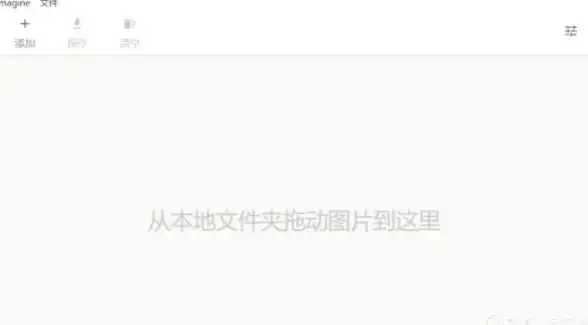
-
系统特效“抢资源” 🌈🔥
动态壁纸、透明菜单等Win11炫酷特效会抢占GPU资源,游戏瞬间变幻灯片。 -
分辨率/刷新率打架 ⚡🔄
游戏内设置与显示器原生参数不匹配(比如强行拉4K到1080p屏),容易触发闪屏。 -
后台软件“偷家” 🦹♂️
某些录屏软件(如OBS)、杀毒工具甚至 Discord 覆盖层,会干扰游戏渲染。
🛠️ 二、亲测有效的解决方案(从易到难)
✅ 方案1:更新/回滚显卡驱动(首选!)
- 步骤:右键开始菜单 → 选择“设备管理器” → 展开“显示适配器” → 右键显卡选“更新驱动”或“回退驱动版本”(如果刚更新后出问题)。
- 提示:建议去显卡官网(NVIDIA/AMD/Intel)手动下载2025年最新认证驱动,勾选“清洁安装”✔️。
✅ 方案2:关闭全屏优化
- 步骤:找到游戏主程序.exe → 右键 → 属性 → 兼容性 → 勾选“禁用全屏优化” → 应用。
- 效果:适合解决全屏游戏切换闪屏或帧率骤降🎯。
✅ 方案3调整图形设置
- 步骤:系统设置 → 系统 → 显示 → 图形 → 添加你的游戏 → 选项改为“高性能”模式(独显优先)→ 保存。
- 进阶操作:同页面点击“默认图形设置”,关闭“硬件加速GPU计划”(旧游戏兼容性更佳)。
✅ 方案4:匹配分辨率与刷新率
- 步骤:桌面右键 → 显示设置 → 高级显示 → 确保刷新率调至显示器最大值(如144Hz);游戏内设置相同参数。
✅ 方案5:清理后台干扰软件
- 退出非必要的录屏、 overlay 插件(如Steam覆盖、Discord覆盖),临时关闭杀毒软件试试。
✅ 终极方案:系统重置(备用手段)
- 如果以上均无效,可能是系统文件损坏,尝试:
设置 → Windows更新 → 高级选项 → 恢复 → “重置此电脑”(可选保留文件)→ 重装后优先装显卡驱动。
💎 最后的小贴士
- 玩游戏时暂时关掉动态壁纸(比如Wallpaper Engine)和透明效果(系统→辅助功能→视觉效果中关闭)。
- 外接显示器?试试拔插HDMI/DP线,或切换接口版本(比如DP1.4兼容性更好)。
- 2025年新出的游戏记得查兼容性列表,部分老游戏可尝试用兼容模式(Win10/8)运行。
:Win11游戏闪屏多是“驱动+兼容性”的锅,按步骤排查9成能解决!如果解决了你的问题,欢迎拍桌欢呼🎉(顺便告诉战友们~),如果还不行?评论区留言具体游戏+显卡型号,咱们继续破解!
本文由 蒿金枝 于2025-08-30发表在【云服务器提供商】,文中图片由(蒿金枝)上传,本平台仅提供信息存储服务;作者观点、意见不代表本站立场,如有侵权,请联系我们删除;若有图片侵权,请您准备原始证明材料和公证书后联系我方删除!
本文链接:https://cloud.7tqx.com/wenda/788561.html

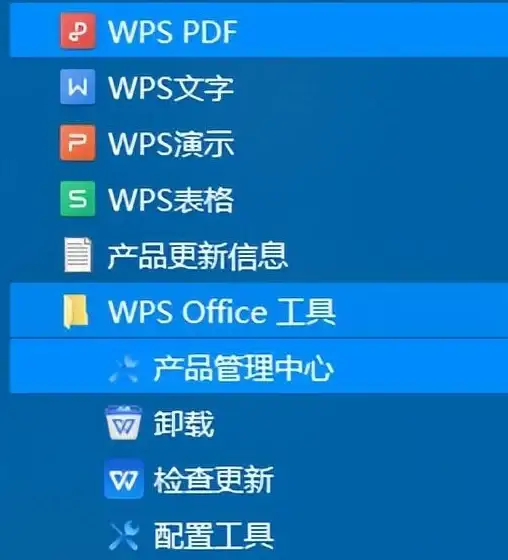





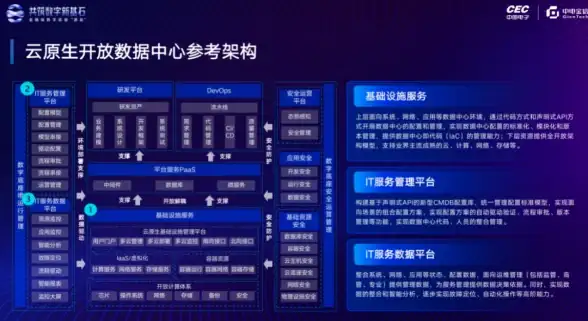

发表评论